华为手机作为一款备受欢迎的智能手机品牌,其系统设置中可能存在一些限制安装应用程序的设定,对于一些用户来说,这种限制可能会带来一些不便。如何取消华为手机的限制安装设置呢?接下来我们将为大家详细介绍取消华为手机禁止安装应用程序的方法,让大家能够更自由地安装自己需要的应用程序。
华为手机禁止安装应用程序的设置怎么取消
方法如下:
1.打开手机,找到设置,点击进入,找到安全与隐私。
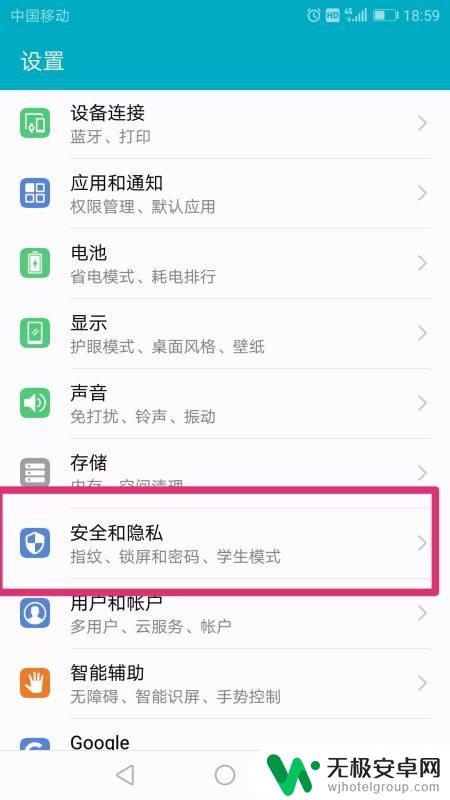
2.点击安全与隐私,进入,如图,找到更多设置。
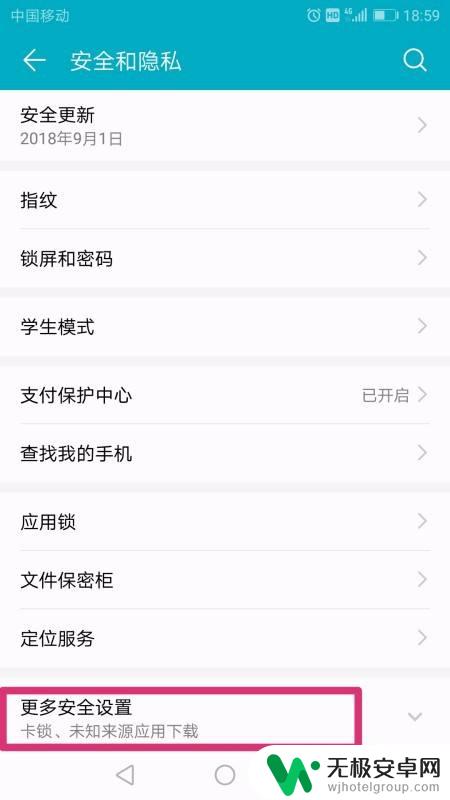
3.下拉,找到未知来源下载和外部来源应用检查,如图。
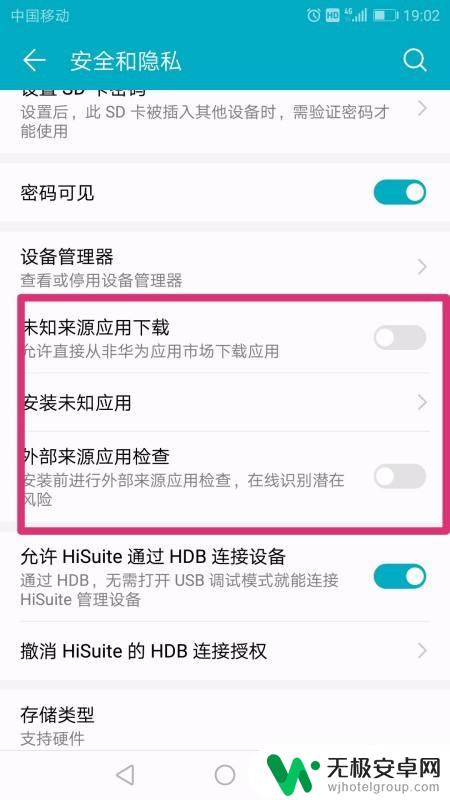
4.点击打开未知来源下载和外部来源检查,出现提示。如图,点击确认。
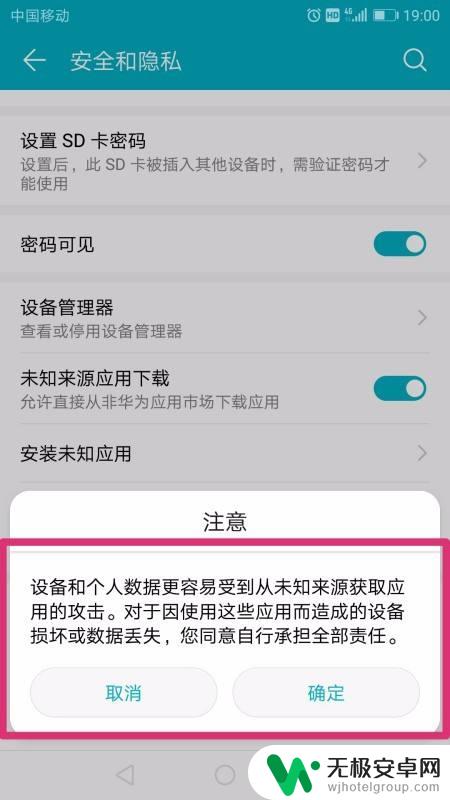
5.打开后如图,就解除了应用安装限制。
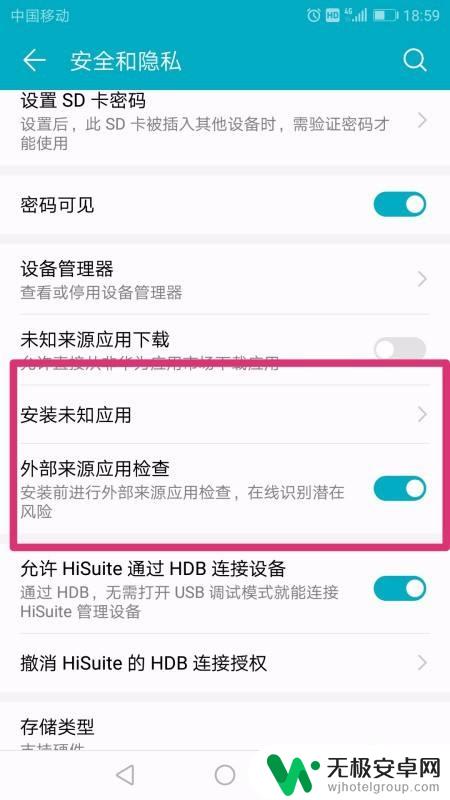
6.总结:
1、打开手机,找到设置,点击进入,找到安全与隐私。
2、点击安全与隐私,进入,如图,找到更多设置。
3、下拉,找到未知来源下载和外部来源应用检查,如图。
4、点击打开未知来源下载和外部来源检查,出现提示。如图,点击确认。
5、打开后如图,就解除了应用安装限制。
以上就是华为手机如何取消限制安装的全部内容,如果遇到这种情况,你可以按照以上操作进行解决,非常简单快速,一步到位。











